Manokwari هو استبدال شل لجنوم علىسطح مكتب لينكس. يتطلب الأمر الكثير من تقنيات Gnome Shell وينظمها في واجهة مستخدم أنيقة تشبه Windows. على الرغم من أنها ليست أول بيئة سطح مكتب تقوم بإعادة تنظيم Gnome ، إلا أنها لا تزال تستحق المراجعة ، إذا كنت تبحث عن سطح مكتب جديد لاستخدامه على Ubuntu.
يمكن لمستخدمي Ubuntu الوصول إلى سطح مكتب Manokwariبيئة بفضل Launchpad PPA. المشكلة هي أن PPA ليست جاهزة للاستخدام على Ubuntu 18.04 LTS والإصدارات المستقبلية. كما هو ، فقط 16.04 LTS و 17.04 لديهم الدعم.
بعض العبث ضروري لجعل Manokwari تعمل على الأنظمة الحديثة. من الممكن تثبيت سطح المكتب على إصدارات Ubuntu الحديثة ، مع بعض التغييرات على ملف مصادر البرامج الرسمية.
قبل أن نبدأ
الحصول على Manowarki على الإصدارات الحديثة من أوبونتو هوسهل ، ولكن يحتمل أن تكون محفوفة بالمخاطر. لهذا السبب ، يجب عليك إنشاء نسخة احتياطية كاملة من ملف مصادر Ubuntu الأصلي. بهذه الطريقة ، إذا نشأت مشاكل ، يكون التراجع عن التغييرات أمرًا سهلاً.
لإنشاء نسخة احتياطية من مصادر تطبيق Ubuntu ، قم بتشغيل حزب المحافظين القيادة في نافذة المحطة.
sudo cp /etc/apt/sources.list ~/Documents/sources.list.bak
احتفظ بهذا الملف في مجلد "المستندات" على أوبونتولحفظها في مكان آمن. بدلاً من ذلك ، فكر في أخذ هذا الملف وتحميله إلى Dropbox أو Google Drive أو أي نظام تخزين سحابي آخر عبر الإنترنت لحفظه بأمان.
استعادة النسخة الاحتياطية مع:
sudo -s rm /etc/apt/sources.list mv /home/username/Documents/sources.list.bak sources.list mv /home/username/Documents/sources.list /etc/apt/
إضافة Manokwari PPA إلى أوبونتو
مع اكتمال النسخ الاحتياطي ، يمكن أن يبدأ التعديل. ابدأ بإضافة "#Manokwari Shell" إلى ملف المصادر. إضافة هذا الخط سوف يسمح لك بسرعة تحديد مكان وجود مصادر برامج Manokwari في ملف المصادر.
sudo -s
echo "#Manokwari Shell" >> /etc/apt/sources.list echo " " >> /etc/apt/sources.list
بعد إضافة التسمية Manokwari إلى /etc/apt/sources.list، يجب عليك إضافة PPA إلى ملف المصادر. لإضافته ، ارجع إلى النافذة الطرفية وقم بتنفيذ صدى صوت أمر.
ملاحظة: يجب إضافة PPA إلى Ubuntu يدويًا. لا تحاول استخدام المعيار إضافة الرابطة بين مستودع أمر. تتيح إضافة مصدر برنامج PPA بهذه الطريقة للمستخدم تحديد إصدار أقدم من Ubuntu ، وهو أمر ضروري لجعل Manokwari يعمل على الأنظمة الحديثة.
echo "deb http://ppa.launchpad.net/dotovr/manokwari/ubuntu xenial main" >> /etc/apt/sources.list echo "deb-src http://ppa.launchpad.net/dotovr/manokwari/ubuntu xenial main" >> /etc/apt/sources.list
قم بإنهاء عملية إعداد Manokwari PPA عن طريق إضافة مفتاح PPA يدويًا إلى جهاز الكمبيوتر Ubuntu.
apt-key adv --recv-keys --keyserver keyserver.ubuntu.com EF54E20E465FF80C
إضافة أوبونتو 16.04 حزمة الأرشيف
الإصدار 16.04 من Manokwari PPA يعمل. الخطوة التالية هي إضافة أرشيف حزمة Ubuntu 16.04 الرسمي. بدون هذا الأرشيف ، لن يتمكن Manokwari من تثبيت ملفات التبعية الضرورية التي يحتاج إليها ، وسوف يفشل التثبيت.
echo " " >> /etc/apt/sources.list
echo "#Ubuntu 16.04 packages" >> /etc/apt/sources.list echo " " >> /etc/apt/sources.list echo "deb http://us.archive.ubuntu.com/ubuntu/ xenial main universe multiverse restricted" >> /etc/apt/sources.list
الآن وقد تم إعداد جميع مصادر البرامج الضرورية على Ubuntu ، اكتملت عملية التعديل. الانتهاء من تشغيل تحديث أمر.
apt update
تثبيت Manokwari
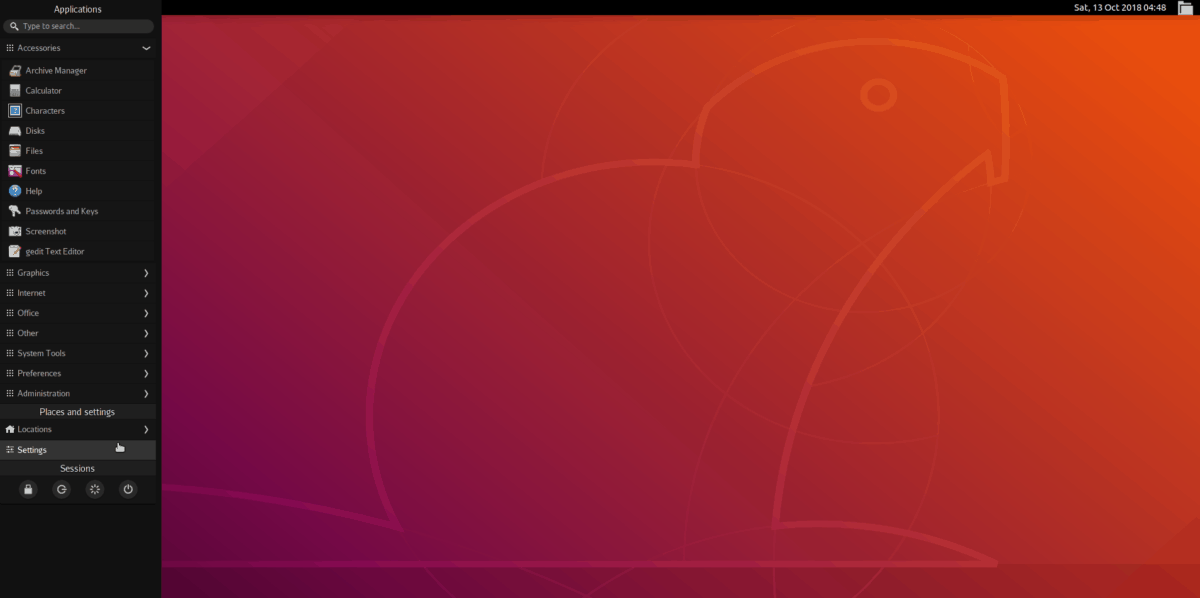
للحصول على تثبيت Manokwari على أوبونتو ، قم بتشغيل نافذة طرفية. في المحطة ، استخدم ملائم مدير الحزم للحصول على تثبيت سطح المكتب.
sudo apt install manokwari
للحصول على تجربة كاملة ، فكر أيضًا في تثبيت الحزم الإضافية:
sudo apt install tebu-flat-icon-theme bromo-theme
إلغاء تثبيت Manokwari
هل جربت مانوكواري ولكنك غير سعيد بها؟ تريد إلغاء تثبيته! إليك الطريقة! أولا ، الحصول على قذيفة الجذر في نافذة المحطة عن طريق تنفيذ sudo-s أمر.
sudo -s
مع وصول الجذر ، استبدال الخاص بك sources.list ملف مع النسخ الاحتياطي المحرز في بداية البرنامج التعليمي:
rm /etc/apt/sources.list mv /home/username/Documents/sources.list.bak sources.list mv /home/username/Documents/sources.list /etc/apt/
قم بتشغيل تحديث أوبونتو لإنهاء التغييرات على sources.list.
apt update
إلغاء تثبيت بيئة سطح المكتب Manokwari من أوبونتو. تأكد من استخدام تطهير قم بالتبديل لحذف كل آثاره من نظامك.
apt remove manokwari --purge
تخلص من جميع التبعيات على جهاز الكمبيوتر الخاص بك Ubuntu عن طريق تشغيل autoremove أمر.
apt autoremove
أخيرًا ، أعد تشغيل Linux Linux. عند إعادة التشغيل ، ستزول Manokwari بالكامل من أوبونتو!
تسجيل الدخول إلى Manokwari
بيئة سطح المكتب Manokwari تقترض الكثيرمن Gnome Shell ، لذلك يجب ألا يكون هناك أي مشكلة في تسجيل الدخول باستخدام مدير تسجيل الدخول القياسي لـ Ubuntu. تسجيل الخروج من الجلسة الحالية للعودة إلى مدير تسجيل الدخول. حدد رمز الترس وحدده لعرض بيئات سطح المكتب المتاحة.
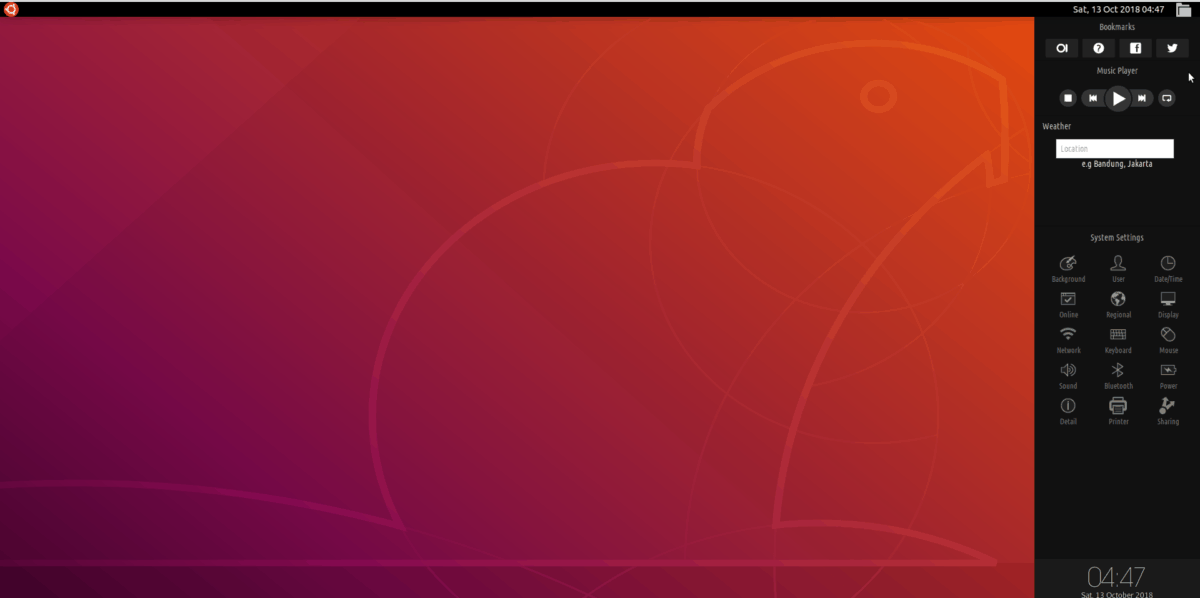
في قائمة جلسات سطح المكتب ، حدد "Manokwari". ثم ، اختر اسم المستخدم الخاص بك ، وأدخل كلمة المرور لحساب المستخدم الخاص بك واضغط على أدخل مفتاح لتسجيل الدخول إلى Manokwari. لتسجيل الخروج من سطح المكتب ، انقر فوق أيقونة Ubuntu ، ثم انقر فوق زر الطاقة ضمن الإعدادات.












تعليقات